对于许多iPhone 4的老用户来说,这款手机不仅是一部通信工具,更是他们数字生活的一部分,随着时间的推移,iOS系统不断更新,但iPhone 4由于硬件限制,无法享受到最新的功能,这时,许多人可能会考虑给自己的iPhone 4“刷机”,以获得更好的用户体验,本文将详细介绍iPhone 4刷机的步骤,帮助你轻松完成这一过程。
什么是刷机?
刷机,就是通过特定的方法,将手机的操作系统或固件进行更换或升级,对于iPhone 4而言,刷机通常是为了安装越狱版本的iOS,从而解锁更多的自定义选项和功能,比如安装非App Store应用、修改系统界面等。
刷机前的准备
在开始刷机之前,你需要做好以下准备工作:
1、备份数据:刷机过程中,手机中的所有数据都会被清除,在开始之前,务必备份好你的照片、联系人、短信等重要数据,可以通过iTunes同步到电脑,或者使用iCloud进行云备份。
2、下载必要的工具:
iTunes:确保你的电脑上安装了最新版本的iTunes。
越狱工具:根据你要刷机的iOS版本,选择合适的越狱工具,如果你的iPhone 4运行的是iOS 6.1.3,可以使用Evasi0n7工具。
固件文件(可选):如果你打算降级或升级到特定版本的iOS,需要下载对应的固件文件。
3、充电:确保你的iPhone 4电量充足,至少保持在50%以上,以避免刷机过程中因电量不足而中断。
4、关闭Find My iPhone:如果你的iPhone 4开启了“查找我的iPhone”功能,需要在设置中关闭,否则可能导致刷机失败或设备锁定。
刷机步骤

步骤1:进入DFU模式
DFU模式是一种特殊的恢复模式,允许你在不加载当前操作系统的情况下与设备通信,这是刷机过程中非常重要的一步。
1、使用USB线将iPhone 4连接到电脑。
2、打开iTunes,确认设备已成功连接。
3、同时按住Home键和电源键10秒。
4、松开电源键,继续按住Home键约15秒,直到iTunes提示你发现了一个处于恢复模式的设备。
步骤2:选择固件文件(如果需要)
如果你打算降级或升级到特定版本的iOS,需要在iTunes中选择对应的固件文件。
1、在iTunes中,点击设备图标。
2、按住Shift键(Windows)或Option键(Mac),然后点击“检查更新”或“恢复iPhone”。
3、浏览并选择你之前下载的固件文件。
步骤3:开始刷机
1、确认你的iPhone 4已处于DFU模式。
2、在iTunes中,点击“恢复iPhone”,iTunes会自动下载并安装所需的文件。
3、刷机过程可能需要几分钟时间,请耐心等待,不要断开USB线或重启设备。
步骤4:完成刷机
1、刷机完成后,iTunes会提示你设置新设备。
2、按照屏幕上的指示完成初始设置,包括选择语言、连接Wi-Fi、登录Apple ID等。
3、如果你之前进行了备份,可以选择从iTunes或iCloud恢复数据。
刷机后的注意事项
1、越狱:刷机后,你可以选择进行越狱,越狱可以让你安装非App Store应用,但也会增加安全风险,请谨慎操作。
2、系统稳定性:刷机后的系统可能不如官方版本稳定,部分应用或功能可能会出现问题,如果遇到问题,可以尝试重新刷机或联系社区寻求帮助。
3、保修问题:刷机和越狱会取消苹果的保修服务,如果你的设备还在保修期内,建议谨慎考虑是否进行刷机。
刷机是一项技术性较强的操作,但对于熟悉过程的人来说,其实并不复杂,通过本文的详细步骤,相信你已经对如何为iPhone 4刷机有了清晰的认识,刷机不仅可以让你的旧设备焕发新生,还能带来更多的自定义乐趣,希望这些信息能帮助你在刷机过程中顺利进行,享受更加个性化的iPhone体验!
如果你在刷机过程中遇到任何问题,不妨查阅相关论坛或社区,那里有许多热心的用户愿意提供帮助,祝你刷机成功,享受更多乐趣!